Содержание
Одна из самых распространённых ошибок синего экрана 0x00000050 ( PAGE_FAULT_IN_NONPAGED_AREA) случается чаще всего в Windows 7. Также эту ошибку вы можете встретить в Windows XP, Windows 8 и 10. Часто эта проблема связана с файлами igdpmd64.sys, win32k.sys , ntfs.sys. К сожалению, решение ошибки сложно назвать однозначным, поэтому ниже мы расскажем как общие действия, так и собранный опыт.
Так совпало, что вчера я начал писать статью и сегодня мне принесли старенький ноутбук Samsung, который стал жертвой ошибки 0x00000050. Забыл сфотографировать экран, но он выглядел так: код ошибки по середине экрана и всё. Никаких дополнительных данных не было — только код ошибки.

По слова владельца ноутбука, ошибке предшествовало сначала обновление Windows, затем было выведено предложение о проверке целостности файлов системы. После перезагрузки компьютер выпал в осадок с сообщением на фоне синего экрана — STOP: 0x00000050. После часа поиска проблемы было решено переустановить систему, тем более, стояла она на то время уже около 5 лет (вот это да!).
В моём случае не было большой необходимости восстанавливать систему, однако в вашем случае это может стать решающим фактором. Я нашел множество успешных решений проблемы 0x00000050, которые помогли другим людям. Ниже мы рассмотрим именно удавшиеся способы избавления от злосчастного синего экрана в Windows 7 (это также может быть применимо к другим ОС).
Решение проблемы с загрузкой Windows 7 ошибка 0x00000050
Хорошая новость: эта ошибка не означает проблемы с железом. Плохая новость: придётся попробовать множество вариантов, чтобы её исправить. Сядьте, глубоко вздохните и наберитесь терпения. Говоря коротко — причиной это ошибки может быть всё что угодно. Но мы всё же попробуем отличить её проявления.
Если Windows загружается, а ошибка проявляется эпизодически
- Выполните проверку целостности системных файлов. Для этого откройте командную строку от имени администратора и введите команду sfc /scannow. Подробнее о процедуре вы можете прочитать в статье
- Для ошибки 0x00000050, которая возникает из-за файла srvnet.sysв Windows 7 Microsoft выпустила хотфиксы, которые исправляют положение. Вы можете скачать это обновление перейдя по ссылке.
- Если ошибка вызвана файлом storport.sys, скачайте официальное исправление по этой ссылке.
- Решение ошибки 0x00000050 в Windows XP можно также найти на официальном сайте Microsoft.
- Если у вас Windows 7 или Windows Server 2008 R2 попробуйте это исправление
- Если перед возникновением ошибки вы производили какие-то действия с операционной системой, попробуйте их отменить. Для этого воспользуйтесь восстановлением системы.
- Если ошибка возникает при запуске uTorrent, необходимо отключить сторонний файервол (он, к примеру, может быть встроен в антивирус) или используйте любой другой торрент клиент, например BitTorrent- полный аналог.
- Если ошибка 0x00000050 возникает с файлом AppleCharger.sys, причиной может стать программа On/Off Charge для материнских плат фирмы GigaByte. Решение — просто удалите программу.
- Если ошибка возникает с файлами ntoskrnl.exe,hal.dll, ntfs.sys, win32k.sys, необходимо попробовать исправить её отключением файла подкачки. О том как это сделать, вы можете найти на сайте: как отключить файл подкачки. После того, как вы его отключите, если ошибки не происходит, можете попробовать включить его снова. Проблема должна исчезнуть.
- Если в коде ошибки вы найдёте названия файлов tm.sys и tcpip.sys, причиной проблемы скорее всего является мост между подключениями. Причём это касается как Windows 7, и Windows 8 и 10. Чтобы исправить эту проблему, откройте сетевые подключения в панели управления. Это также можно сделать нажав сочетание клавиш Win + R и набрав в команде выполнить «ncpa.cpl».
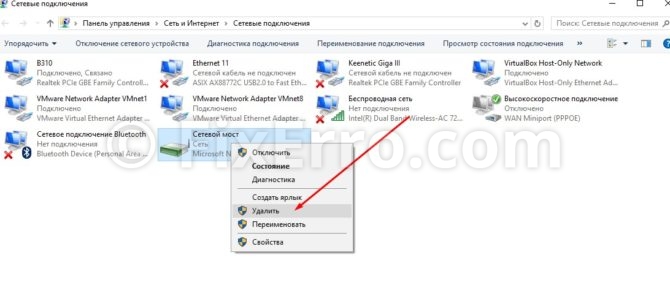
- Если ошибка возникает с файлом atikmdag.sys, проблема кроется в драйверах ATI Radeon. Если эта ошибка появляется только при выходе компьютера из спящего режима, необходимо отключить быстрый запуск Windows. Если ошибка происходит рандомно, то есть в разное время, необходимо полностью удалить драйвер. Для этого желательно воспользоваться способом, описанным в статье: установка драйвера nVidia. Способ подойдёт как для ATI, так для и для nVidia.
- Попробуйте обновить BIOS. А том как это сделать, читайте здесь: как обновить биос. Будьте аккуратны!
- Попробуйте почистить временные файлы: в этом могут помочь как специализированные программы типа cCleaner, так и простое удаление вручную. Чаще всего помогает очистка папки C:Usersимя пользователяAppDataLocalTemp
- В конце концов, если вы уже давно не ставили никаких программ и пользовались компьютером просто для сёрфинга в интернете, стоит задуматься о состоянии железа. Начните с проверки жёсткого диска, далее попробуйте исключить все компоненты по очереди. Если у вас две или более планок оперативной памяти, попробуйте оставить только одну и проверить работу ПК. Часто виновник синих экранов — блок питания, поэтому не забывайте и про него. В конце концов, причиной ошибки 0x00000050 может быть банально забитый пылью системный блок.

Если при загрузке Windows появляется ошибка 0x00000050
Что же делать, если Widows 7 или другая версия не загружается совсем? Здесь дела обстоят намного сложнее, но мы всё же постараемся найти выход и из этой ситуации.
- Часто ошибка STOP: 0x00000050 после обновления Windows 7 не даёт загрузиться системе. Один из случаев в практике рассказывает, что причиной синего экрана может быть обновление KB2970228-x64. Оно удаляет файл win32k.sys, который находится в папке C:WindowsSystem32. Чтобы исправить ситуацию, можно попробовать в папке C:WindowsWinSxS найти файл win32k.sys и скопировать его в папку C:WindowsSystem32. Чтобы произвести данные манипуляции, необходимо загрузиться с Live CD или Live USB. Кстати, он поможет вам в борьбе с синим экраном, даже если проблема окажется не в файле.
- Причиной BSOD после обновления также может стать активированная активаторам система. Дело в том, что при обновлении неоригинальное ядро заменяется оригинальным, следовательно, система пробует загрузиться со старого ядра. Можно попробовать удалить последнее обновление и после деактивировать систему тем же активатором (или просто отключить обновления).
- Попробуйте выполнить загрузку с последней удачной конфигурации.
- Можно попробовать восстановить Windows c загрузочного диска или флешки. Учтите, что на носителе должна быть совместимая версия Windows.
- Проверьте файловую систему, загрузившись с установочного носителя. Для этого загрузитесь с него и нажмите Shift + F10 на первом же экране. Далее наберите команду chkdsk /f /r.
- Аналогично предыдущему пункту вы можете также проверить Windows на целостность файлов. Для этого в командной строке введите sfc /scannow. Настоятельно рекомендуем не пренебрегать данным пунктом, так как он с большой вероятностью может решить проблему.
Я искренне надеюсь, что ваша проблема была решена и вы узнали много полезной информации касательно кода ошибки STOP: 0x00000050. Если проблема всё же осталась, добро пожаловать в комментарии, с удовольствием вам помогу.
Ошибка 0x00000050 в Windows 7 как правило возникает в том случае, если запрошенная информация не найдена в оперативной памяти и система сваливается в «Синий экран смерти» с сообщением PAGE_FAULT_IN_NONPAGED_AREA. Впервые она появилась в Windows XP и затем уже мигрировала в семёрку, а позже уже в Windows 8 и 8.1 В чем причина появления этого кода ошибки BSOD и как её исправить?! К сожалению, источником проблемы, из-за которой появляется стоп-код 0x00000050, является чаще всего аппаратная неисправность. Причем в 90% случаев — это проблемы с оперативной памятью. Чаще всего, при этом Windows ругается на файлы ntfs.sys, win32k.sys, ntoskrnl.exe, igdpmd64.sys, dxgmms1.sys или dcrypt.sys.
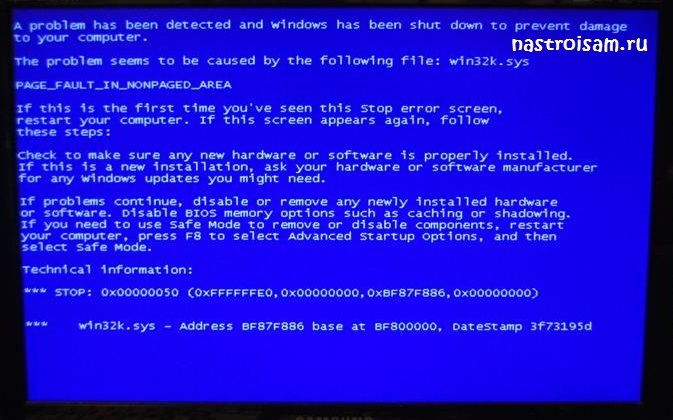
Программная причина возникновения синего экрана смерти 0x00000050 может заключаться в неправильно работающем драйвере. В этом случае — вспоминайте: не устанавливали ли в последнее время какие-либо устройства. Так же, можно обновить по очереди драйвера для материнской платы, чипсета и видеоадаптера.
Если у Вас установлен антивирус — попробуйте его отключить и поработать без него. Были случаи, когда служба или драйвер антивирусной программы конфликтовали с другими и вызывали ошибку PAGE_FAULT_IN_NONPAGED_AREA. В этом случае спасало обновление самой антивирусной программы до последней версии, либо замена на другой антивирус.
В строку «Открыть» набираем команду:
chkdsk <имя_диска> /f
В большинстве случаев система Windows 7 установлена на диск C:, поэтому команда будет chkdsk c: /f. Нажимаем кнопку ОК и следим за выполнением. Если проверяется системный диск, то Вам будет задан вот такой вопрос:
Нажимаем клавишу «Y» и перезагружаем компьютер. При загрузке будет проведена проверка системного диска на ошибки.
Если Вам не помог ни один из предложенных вариантов устранения стоп-кода, то скорее всего потребуется более тщательная диагностика компьютера специалистами и Вам придется нести его в сервис.
Несмотря на то, что с момента прекращения компанией Microsoft поддержки Windows XP прошло уже более трёх лет, некоторые пользователи по-прежнему не желают расставаться с этой операционной системой. Ну это и понятно – у кого-то до сих пор в строю старый компьютер, технические характеристики которого не позволяют установить более новую ОС, кому-то нужна быстрая система, а кто-то просто привык к XP, не желая для себя ничего менять.
Windows является достаточно стабильной и надёжной системой, способной проработать без переустановки до нескольких лет, но рано или поздно она начинает давать сбои, в том числе критические. Примером одного из таких сбоев является ошибка Stop 0x0000007b, возникающая в момент загрузки/установки операционной системы и сопровождающаяся появлением традиционного синего «экрана смерти». Чаще всего с ней приходится сталкиваться пользователям Windows XP, впрочем, не застрахованы от неё и владельцы компьютеров под управлением Windows 7.
Основные причины появления синего экрана с ошибкой Stop 0x0000007b
Ошибка 0x0000007b, как и ряд других подобных, не указывает на конкретный источник проблемы, а сам код может свидетельствовать о разного рода неполадках. В некоторых случаях она сопровождается сообщением INACCESSIBLE_BOOT_DEVICE, что сразу же вызывает у пользователя подозрения в неисправности жесткого диска. На самом же деле эта ошибка говорит лишь о том, что загрузочный драйвер не может инициализировать устройство начальной загрузки, то есть жёсткий диск.
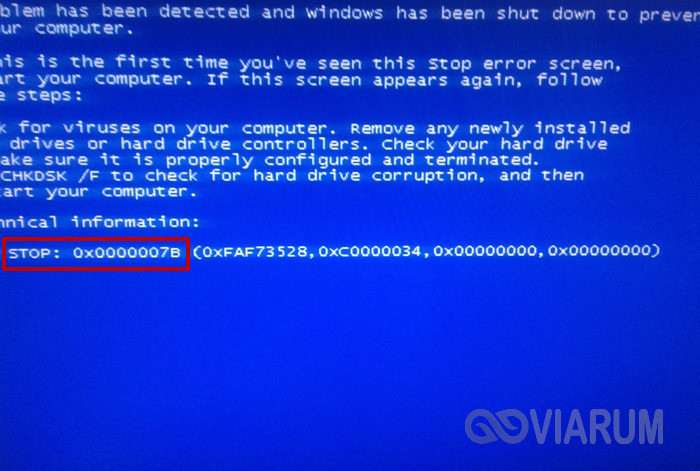
Что делать, если ошибка возникает при установке Windows XP
Основной и самой вероятной причиной появления ошибки 0x0000007b при установке Windows XP на новый ПК являются несовместимые настройки BIOS. Дело в том, что на новых компьютерах для подключённых к SATA дисков используется стандарт ACHI, который в момент выхода Windows XP ещё не использовался. Вы пробуете установить систему, но она не может найти подходящий драйвер и выбрасывает вас в BSOD. Что делать? Попробуйте сменить режим работы SATA дисков с AHCI на IDE.
Зайдите в BIOS, в разделе Advanced найдите настройку IDE Configuration, в ней отыщите параметр SATA Configuration и задайте ему значение Compatible вместо Enhanced. В других версиях БИОС обозначенная настройка может располагаться в разделе Integrated Peripherals и называться OnChip SATA Type или SATA RAID/AHCI MODE. Значение её нужно установить IDE или Native IDE.
Если в вашем BIOS ест раздел Main, поищите в нём SATA Mode и установите его в режим IDE Mode.
Подгрузка драйверов в процессе установки XP
Следующий способ устранения ошибки заключается в инсталляции недостающих драйверов SCSI или ACHI в процессе установки Windows XP, но для этого у вас уже должна быть подготовлена дискета с драйверами, соответствующими конфигурации вашего ПК. В самом начале установки XP нужно нажать F6, чтобы установить особый драйвер SCSI или RAID.
Но поскольку этот метод безнадёжно устарел, утилиты для записи драйверов на диске с Windows XP может не быть, как и флоппи-дисковода в вашем компьютере. Как вариант, можно воспользоваться USB Floppy Drive, только вот приобретение этого устройства ради установки устаревшей системы представляется нецелесообразным.
Интеграция драйверов SATA AHCI в образ Windows XP
Если вы считаете себя опытным пользователем, можете интегрировать драйвера SATA AHCI непосредственно в установочный образ Windows XP. Для этих целей вам понадобится утилита nLite, оригинальные драйвера SATA с поддержкой AHCI для текстового режима (скачиваются с сайта производителя вашей материнской платы) и сам образ Windows XP.
Алгоритм действий следующий. Распакуйте архивы с драйверами и ISO-образ XP в отдельные папки.
Далее запустите утилиту nLite, укажите путь к папке с распакованным образом Windows XP, нажмите «Драйвера» и «Загрузочный образ».
В следующем окне нажмите «Добавить» и укажите путь к папке с драйверами.
Затем активируйте радиокнопку «Драйвер текстового режима», отметьте нужные вам драйвера и нажмите «OK», после чего загрузочный образ будет пересоздан.
Если ошибка 0x0000007b при установке системы была связана с несовместимостью драйверов, на этот раз она не возникнет.
Способ рабочий, но зачем морочить себе голову, если гораздо проще найти в интернете образ Windows XP с уже интегрированными AHCI-драйверами, благо таких сборок энтузиастами создано более чем достаточно!
Как исправить ошибку 0x0000007b при загрузке Windows 7
Как и в случае с XP, причиной появления ошибки 0x0000007b при загрузке Windows 7 могут стать неправильные настройки BIOS. Падение системы в BSOD с кодом 0x0000007b нередко наблюдалось после включения пользователем режима AHCI в BIOS, особенно в тех случаях, когда на ПК установлен SSD-диск. Никто не спорит, режим AHCI имеет свои преимущества, но в Windows 7 простого его включения в БИОС недостаточно, перед этим систему нужно подготовить. Поэтому восстанавливаем в BIOS прежние настройки, загружаемся, запускаем командой regedit редактор реестра и разворачиваем эту ветку:
HKEY_LOCAL_MACHINE/SYSTEM/CurrentControlSet/services/msahci
В правой части находим параметр Start и меняем его значение на 0.
То же самое проделываем с параметром Start в ключе HKEY_LOCAL_MACHINE/SYSTEM/CurrentControlSet/services/iaStorV.
После этого заходим в BIOS и включаем AHCI. На этот раз система должна загрузиться без ошибки. При следующей перезагрузке в систему будут установлены соответствующие драйвера диска. Заодно также рекомендуем открыть Диспетчер устройств и проверить в свойствах диска, включено ли кэширование записи на диск.
Другие причины возникновения ошибки 0x0000007b
Приведённые ниже причины ошибки 0x0000007b, а также способы её исправления равно применимы как для Windows 7, так и для Windows XP. Если до этого система загружалась нормально, но после обновления или установки какого-нибудь драйвера во время очередной загрузки Windows выдала ошибку 0x0000007b, вероятно, причина в неправильной работе драйвера. Для начала попробуйте загрузиться с последней удачной конфигурацией, для чего сразу после включения ПК зажмите F8 и выберите соответствующую опцию.
Также можно попробовать загрузиться в безопасном режиме и удалить установленное ПО. Если это не поможет, следует выполнить откат к предыдущей точке восстановления, если загрузка в безопасном режиме будет доступна. В Windows 7 всё проще, в этой системе вы можете откатиться к контрольной точке восстановления или полной резервной копии, загрузившись с установочного диска с дистрибутивом.
Ошибки на диске
Ошибки файловой системы, сбойные сектора также могут вызывать ошибку 0x0000007b. Тут на помощь может прийти встроенная утилита chkdsk. Загрузите ПК с установочного диска (того же XP), нажатием R войдите в среду восстановления и выполните команду chkdsk /r.
В Windows 7 используется та же команда, но с ключом /f.
Если диск старый и с ним и раньше были проблемы, рекомендуется проверить его программой Victoria, подключив предварительно к рабочему компьютеру.
Вирусы в загрузочном секторе
Не помешает также и проверка диска на предмет заражения буткитами – вирусами, заражающими загрузочный сектор и запись MBR. Естественно, такая проверка должна производиться с помощью загрузочных спасательных дисков вроде Dr.Web Сureit. Еще один вариант – снять диск, подключить его к рабочему ПК и выполнить проверку уже с него.
Аппаратные неполадки
Появление синего экрана с ошибкой 0x0000007b вполне может быть вызвано аппаратными неполадками. Если дело и впрямь в «железе», то в первую очередь нужно проверить жёсткий диск. Также ревизии подлежат шлейфы (хорошо ли подключены) и блок питания. Обязательно протестируйте оперативную память, так как отмечались случаи, когда ошибка 0x0000007b возникала при повреждении модулей ОЗУ.
В качестве дополнительных мер можно порекомендовать отключить от ПК все периферийные устройства (исключить конфликт их драйверов), пересоздать основную загрузочную запись MBR, обновить драйвера контроллера жёстких дисков, выполнить очистку CMOS, а также заменить из-под загрузочного диска файлы драйверов atapi.sys, intelide.sys, pciide.sys, pciidex.sys из каталога System32/Drivers файлами драйверов с рабочей системы той же версии. Если вы сомневаетесь в результатах собственных действий, разумнее будет отнести компьютер в центр диагностики, где устранением неполадки займутся специалисты.
Используемые источники:
- https://fixerro.com/233-stop-0x00000050/
- https://nastroisam.ru/bsod-stop-0x00000050-page_fault_in_nonpaged_area-na-windows-7/
- https://viarum.ru/oshibka-stop-0x0000007b/

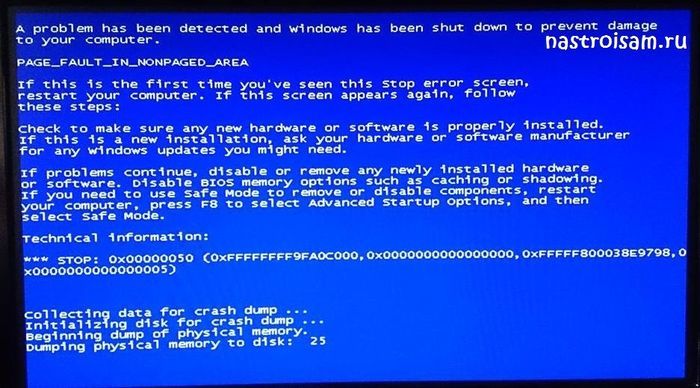
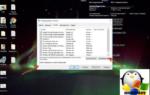 Ошибка STOP: 0x00000050 PAGE FAULT IN NONPAGED AREA
Ошибка STOP: 0x00000050 PAGE FAULT IN NONPAGED AREA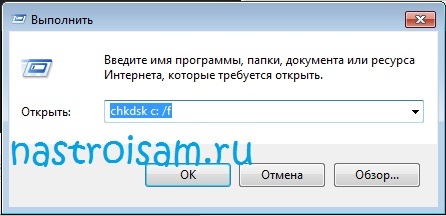

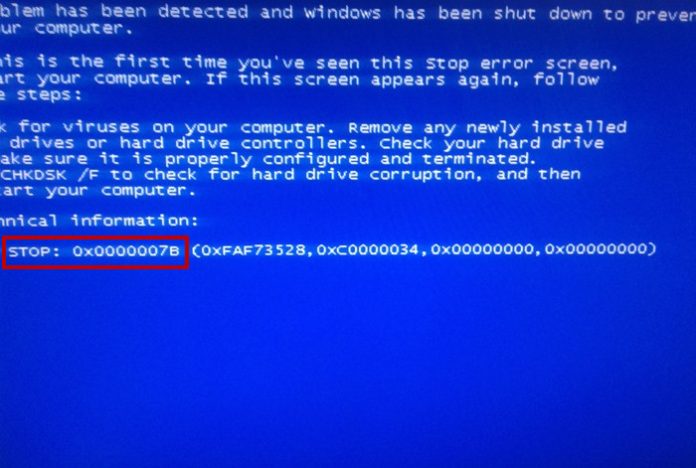
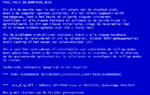 Что делать, если появилась ошибка STOP 0x00000050 PAGE_FAULT_IN_NONPAGED_AREA
Что делать, если появилась ошибка STOP 0x00000050 PAGE_FAULT_IN_NONPAGED_AREA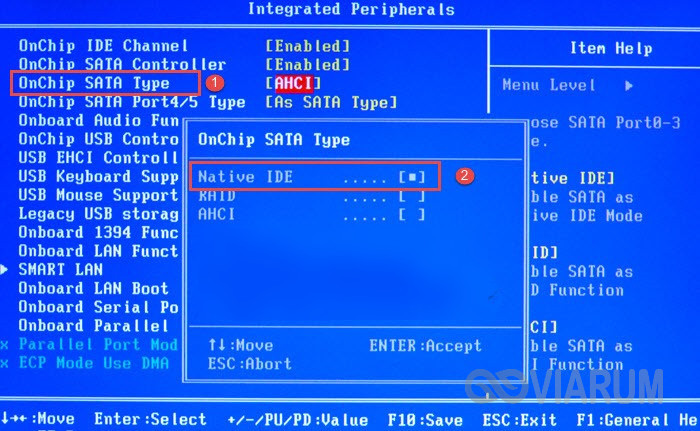
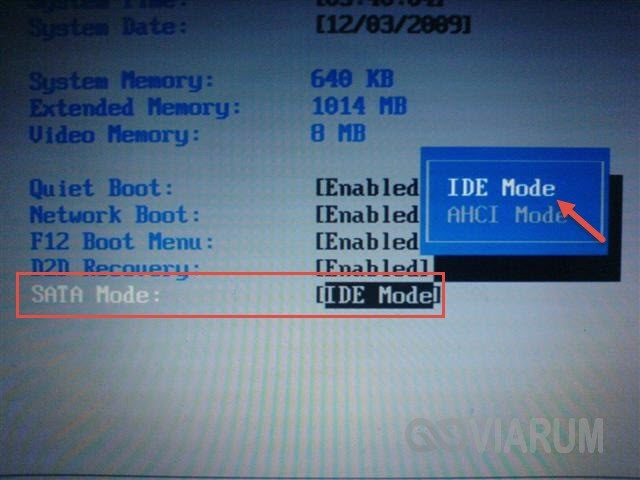
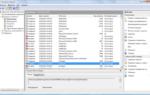 5 способов устранения ошибки системы Windows 10 – Page Fault In Nonpaged Area
5 способов устранения ошибки системы Windows 10 – Page Fault In Nonpaged Area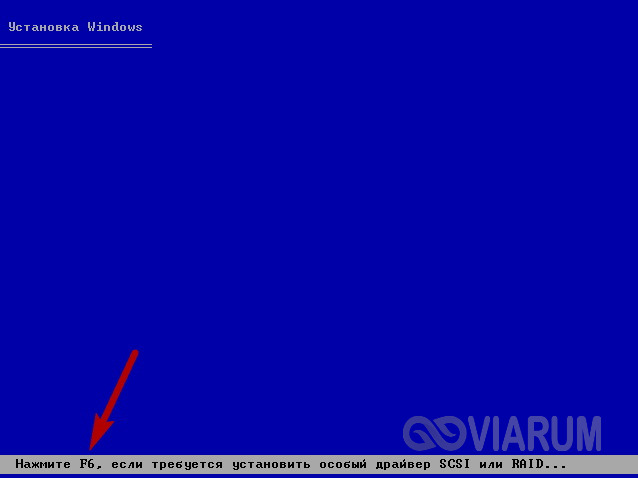
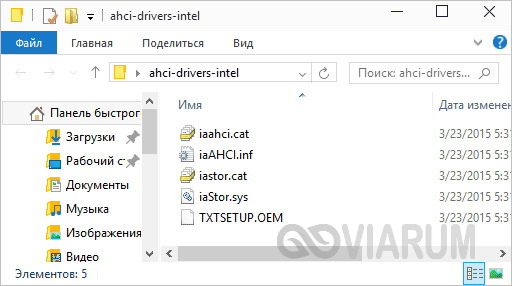
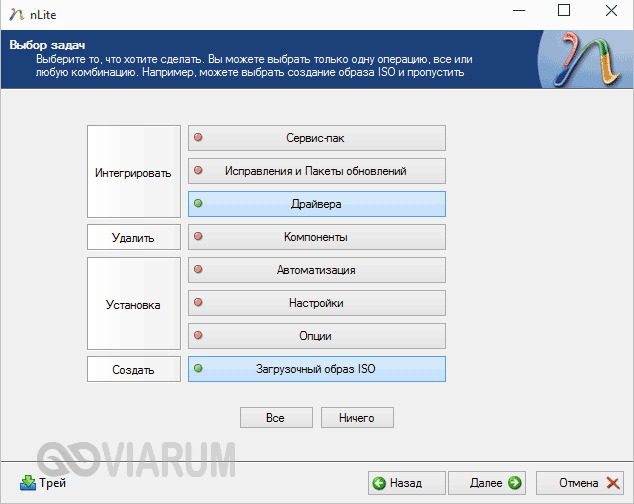
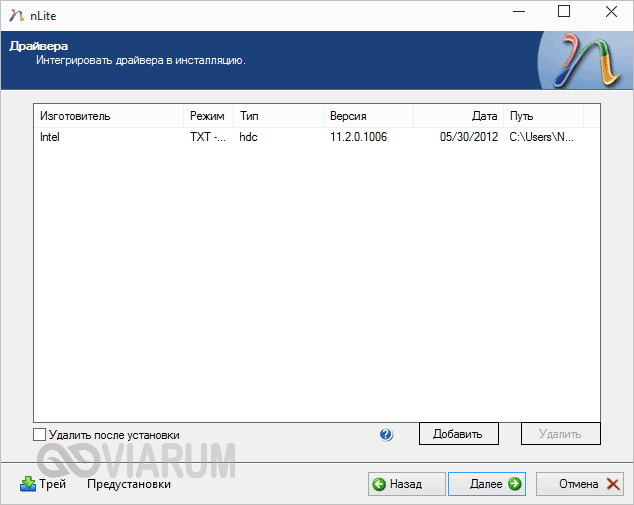
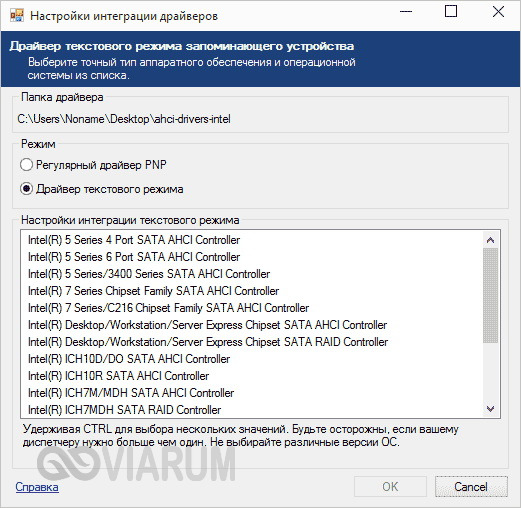
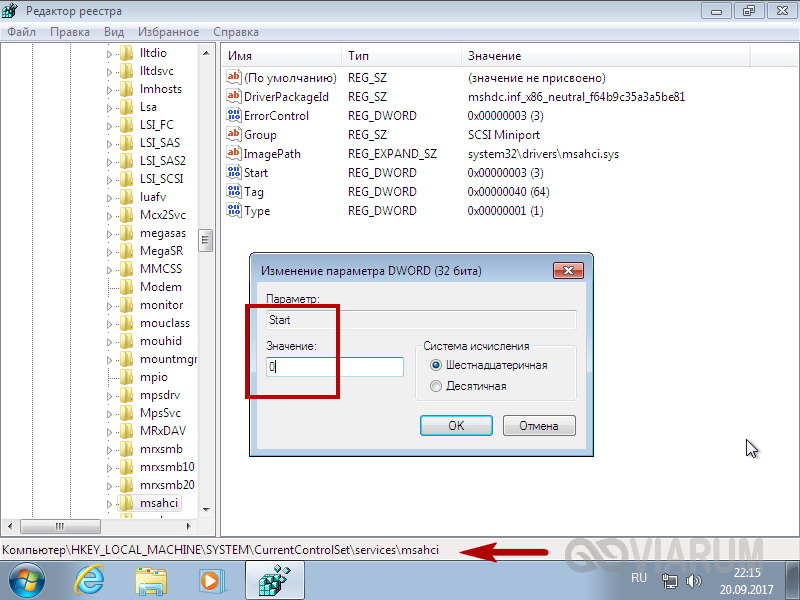
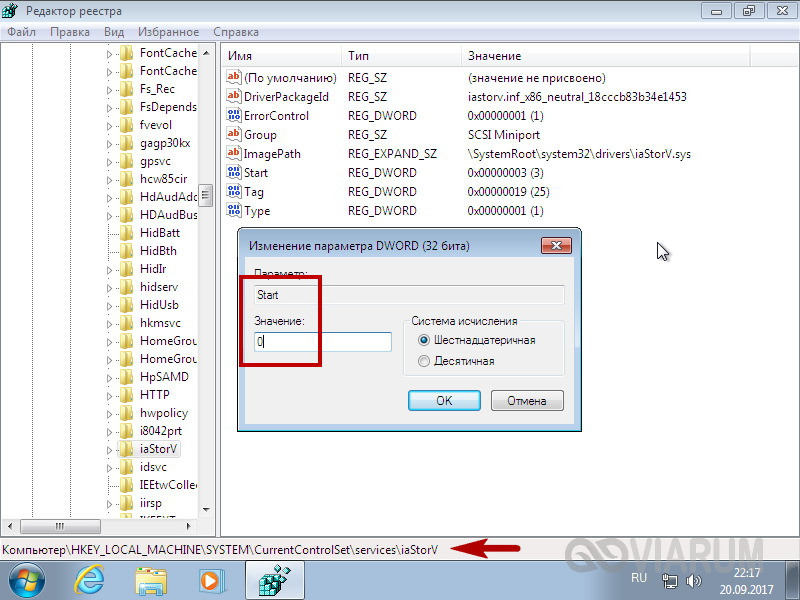
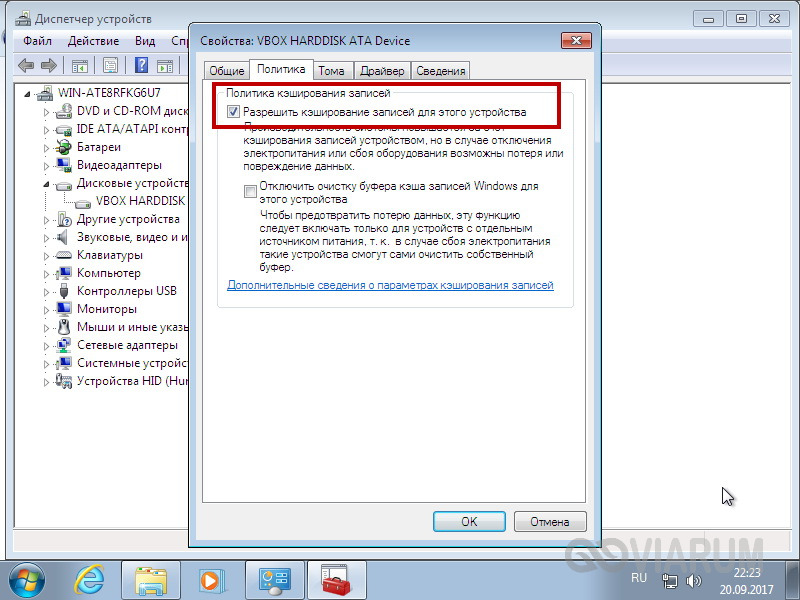

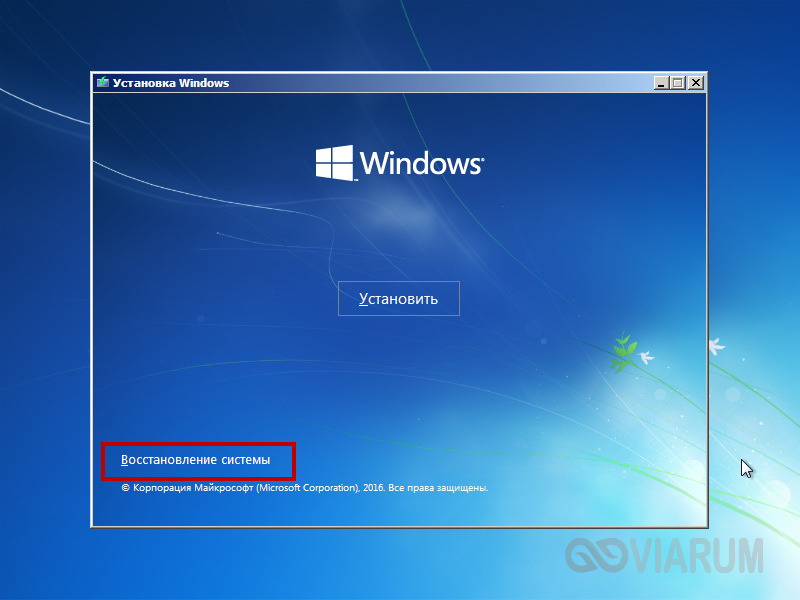

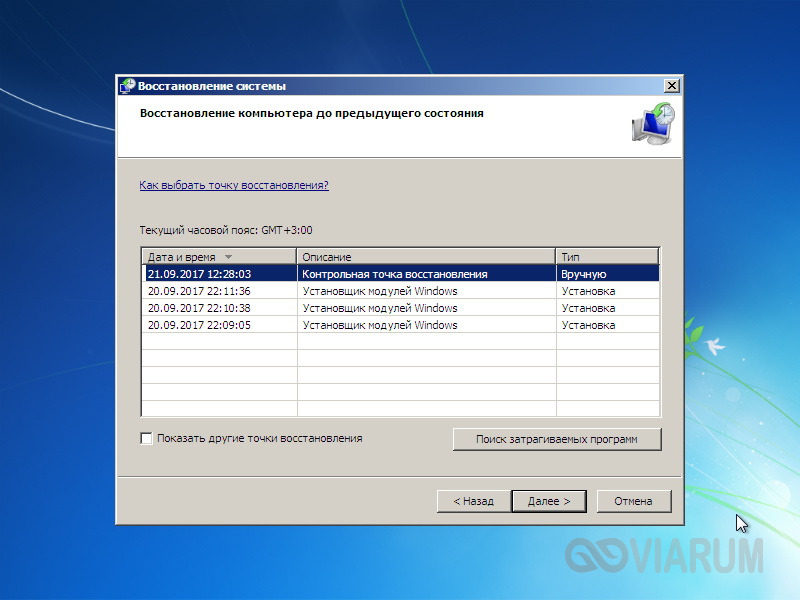
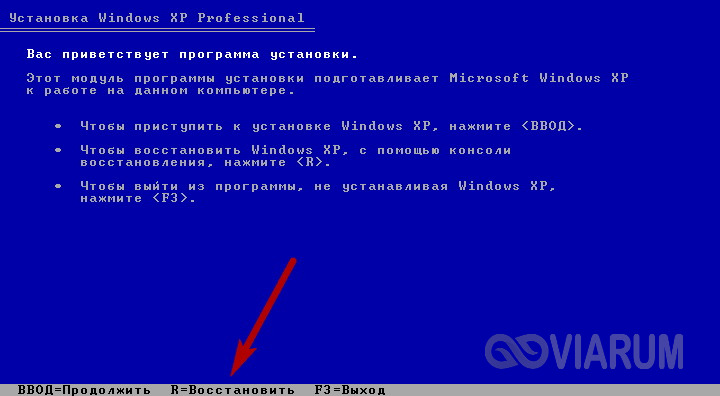
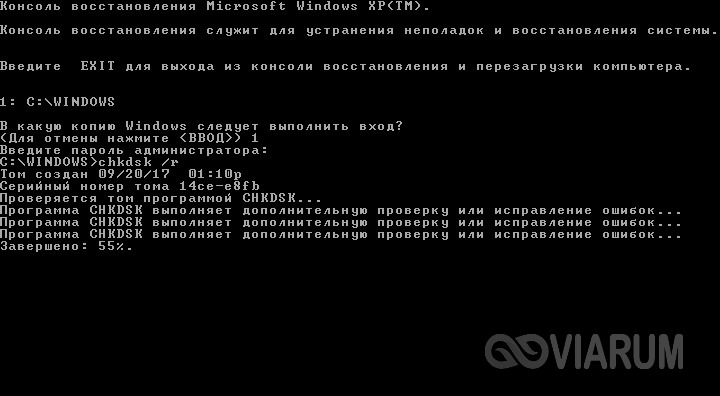



 Ошибка 628 подключение прервано удаленным компьютером
Ошибка 628 подключение прервано удаленным компьютером Причины появления ошибки 0x0000000a в Windows XP и методы их устранения
Причины появления ошибки 0x0000000a в Windows XP и методы их устранения ВОТ ПОЛНОЕ РУКОВОДСТВО ПО ИСПРАВЛЕНИЮ WINDOWS STORE КОДЫ ОШИБОК - ИСПРАВЛЯТЬ - 2021
ВОТ ПОЛНОЕ РУКОВОДСТВО ПО ИСПРАВЛЕНИЮ WINDOWS STORE КОДЫ ОШИБОК - ИСПРАВЛЯТЬ - 2021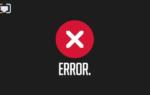 Подключение было закрыто удаленным компьютером ошибка 629
Подключение было закрыто удаленным компьютером ошибка 629